| 4-(2)宛先マスタ |
| 1 既存のデータの表示 |
| 2 宛先マスタ一覧画面 |
| 3 新規作成手順 |
| 4 データの登録・削除・中止 |
| 5 情報 設定画面 |
|
4-(2)宛先マスタ
施設マスタ等に設定する設置者、管理者等の団体等の改廃をします | |
| ページの先頭に移動 | |
| 1 既存のデータの表示 | |

主画面 初期状態 |
既存のデータを表示する場合は 宛先コード に直接コードを入力するか 「F1:読込」 で 表示しデータを選択します 表示しているデータの内容を変更する場合は 新しく宛先マスタを追加するには 「F3:新規」 をクリックします |
| ページの先頭に移動 | |
| 2 宛先マスタ一覧画面 | |
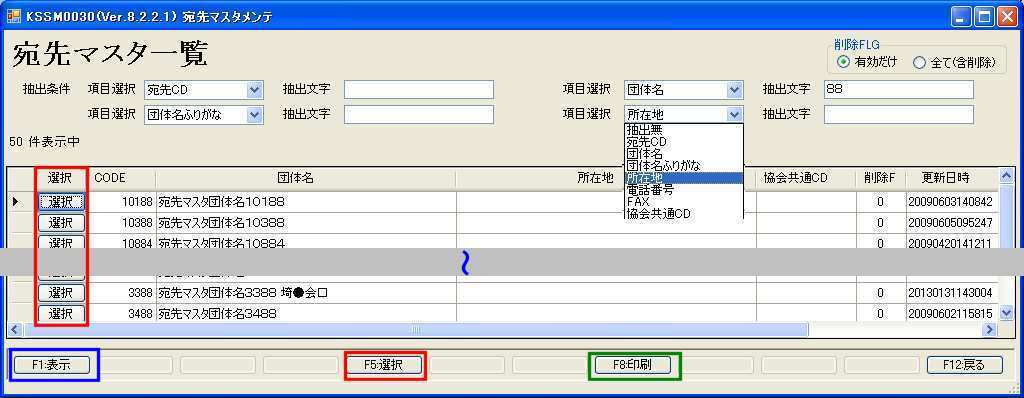
宛先マスタ一覧画面 
宛先マスタ一覧表(A4サイズ縦) |
抽出条件を設定し 「F1:表示」 を クリックし一覧部にデータを表示します 対象データの 「選択」 を クリックすると選択したデータを表示した主画面に戻ります 「F8:印刷」 をクリックすると一覧部に表示しているデータの 宛先マスタ一覧表のプレビュー表示ができます |
| ページの先頭に移動 | |
| 3 新規作成手順 | |

主画面 
データ引用確認画面 |
新規規にデータを作成する場合は 「F3:新規」 をクリックして追加モードにします 既存データを読込んだ状態で 「F3:新規」 をクリックと画面に表示しているデータの引用確認画面表示されます 「はい」 を選択すると表示データをクリアして追加モードになります 「いいえ」 を選択すると全ての項目を残した状態で追加モードになります |
| ページの先頭に移動 | |
| 4 データの登録・削除・中止 | |

主画面 
削除確認画面 |
入力したデータは 「F10:更新」 をクリックするまでデータベースに反映しません 「F10:更新」 をクリックすると入力内容のチェック後にデータベース登録します 入力を中止するには 「F11:中止」 をクリックします 新規入力時の場合は入力値は破棄されます 既存データを 削除 する場合は対象データ読込後、 「F2:変更」 をクリックして変更モードにし 「F9:削除」 をクリックすると 削除確認画面 が表示されるので 削除する場合は 「はい」 を 削除しない場合は 「いいえ」 を クリックして下さい ※ 削除制限 ※ 削除しようとする宛先マスタに 関連付けられた宛先名称マスタが 存在する場合は削除できません |
| ページの先頭に移動 | |
| 5 情報 設定画面 | |

主画面 |
※ 印は必須入力・選択項目です。 「指定票」 項目は 「6 マスタ関係3メニュー」- 「(6)依頼者指定票マスタ」 で設定されたデータを選択します |
| ページの先頭に移動 | |